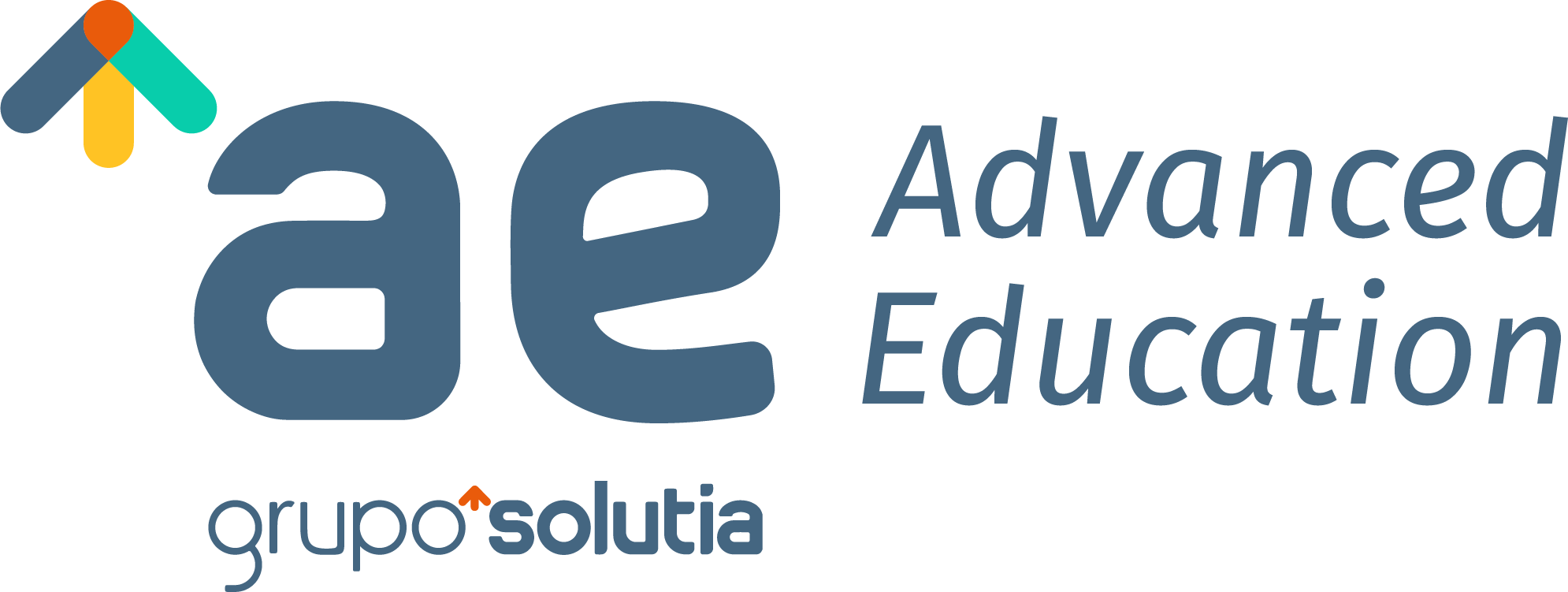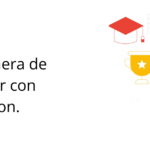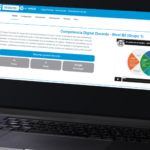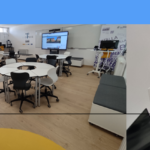Los videojuegos se están haciendo hueco poco a poco en Educación, por su gran factor motivacional para los alumnos y el interés que producen cuando se utilizan en el aula. Minecraft es un juego de construcción que tiene su versión de educación llamada Minecraft Education Edition, que contiene multitud de contenido educativo para trabajar en el aula, como programación y ciencias. En los siguientes apartados veremos los puntos básicos sobre su uso en el entorno educativo:
Cómo descargar e instalar Minecraft Education Edition
Lo primero que debemos hacer para adquirir Minecraft Education Edition es visitar la página: https://education.minecraft.net/get-started/download/ para descargar el juego en las distintas plataformas. Es un requisito necesario que el sistema operativo esté actualizado a Windows 10, con un dispositivo Microsoft. Podemos descargar directamente el juego para Windows 10 pulsando AQUÍ (versión de escritorio).
También podemos adquirir Minecraft EE a través de la tienda de Microsoft para Educación, Microsoft Store for Education, y acceder con una cuenta educativa (cuenta de Office 365 Educación). Las licencias tienen un coste de 5 dólares por usuario, o 4,21€ al año por usuario, tal y como vemos en la imagen:

Cuando le damos a “Buy” o comprar, nos pedirá una cuenta educativa, con la que podremos gestionar y comprar cuentas para Minecraft EE.

Una vez compradas las licencias, que podremos comprar más de una a la vez, podremos asignarlas a los usuarios de nuestra organización educativa. Con esto, al entrar en Minecraft EE de escritorio o en cualquier plataforma, los usuarios podrán iniciar sesión con cuenta educativa y acceder al juego para ver sus mundos, jugar en un mundo cooperativo, etc.
Comandos Minecraft EDU
Podemos acceder al repositorio de recursos y ayuda de Minecraft Education Edition a través de: https://minecrafteducation.zendesk.com. Los comandos básicos de Minecraft EE son:

Recursos educativos para utilizar en Minecraft
A parte de los muchos objetos que nos permite utilizar Minecraft y que son muy útiles en Educación, como los bloques de permitir/no permitir, pizarras, portfolio, cámara, etc. Tenemos otros recursos que podemos utilizar en el aula:
Chemistry: La química en Minecraft llega con una de las últimas actualizaciones. Se trata de un paquete de recursos de química incluidos en esta última versión para descubrir los componentes de la materia, combinar elementos en compuestos y realizar experimentos con nuevas lecciones y mundos descargables. Para más información acceder aquí.
Classroom Mode: Con el modo de clase, puede acceder a una variedad de características especialmente diseñadas para interactuar con los estudiantes mientras aloja un juego multijugador administrando la configuración desde una interfaz de usuario central (a modo servidor). Sólo el profesor necesita iniciar el Modo aula o el “Classroom Mode”. Descargar aquí. Para más información y ayuda puedes acceder aquí.
Code Connection (para programar): A partir de la versión 1.7 (actualización de noviembre de 2018) las características de esta aplicación ya vienen integradas en el juego como “Code Builder” presionando la tecla C. Aunque podremos seguir descargando Code Conection como aplicación complementaria. Descargar aquí. Para obtener más ayuda acceder aquí. Los comandos podemos verlos aquí.
Cómo crear un mundo compartido para el aula. Nuevos códigos de unión. Requisitos.
El modo jugador es una de las formas más populares y efectivas de aprovechar Minecraft EE en el aula. Con ello podemos desarrollar la colaboración, la comunicación y la resolución de problemas, mientras los estudiantes trabajan juntos en proyectos en un mundo compartido de Minecraft.
Minecraft EE presenta distintas formas de conectarse a un mundo. Con la nueva actualización, nos podemos unir con un código de cuatro imágenes. Los mundos multijugador solo pueden tener lugar dentro del mismo servidor (todos con la cuenta de la organización determinada), y todos los usuarios deben estar dentro de la misma red. Como máximo puede haber 30 usuarios en un mismo mundo, y se deberá ejecutar la misma versión de Minecraft para todos los usuarios.
Aquí os dejamos una guía completa y actualizada sobre cómo crear un mundo multijugador.
 | Patricia Escabias | |
| Creative Content Manager | ||
| patriescapri | patriciaescabias | |
| HP/Intel Ambassador en Grupo AE, al frente de la creación de contenido educativo, Maestra en Educación Primaria, especializada en TIC para la Educación y Formación y MIE Expert 2018/2019. Apasionada de la tecnología y los videojuegos, me gusta crear infografías, dossieres y vídeos para youtube. | ||
 | ||